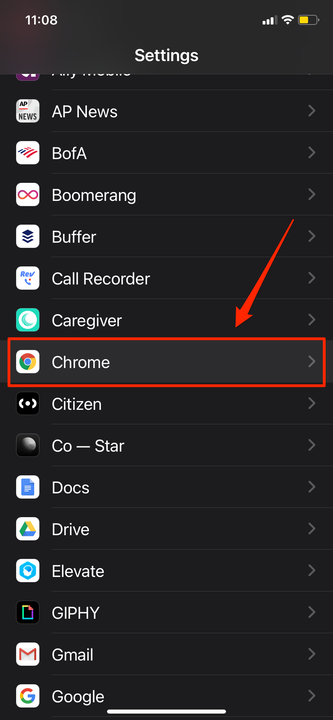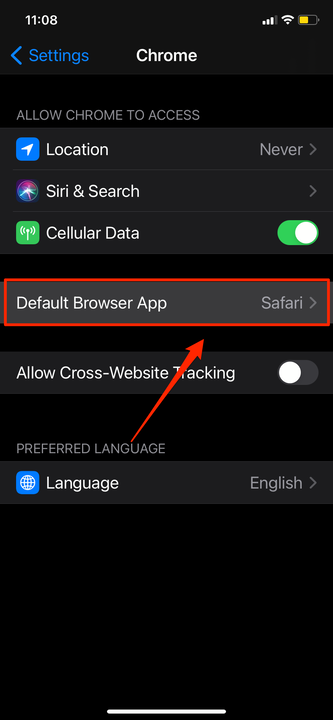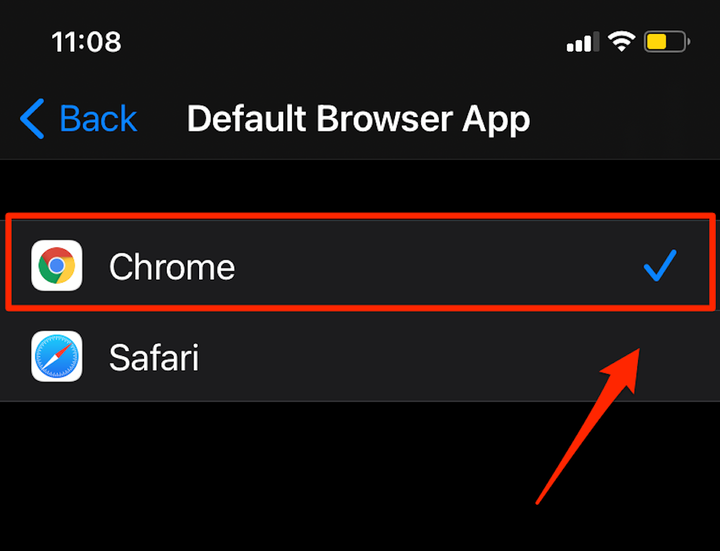Kuidas muuta iPhone’i vaikeveebibrauserit
- Kui soovite kasutada mõnda muud brauserit peale Safari, näiteks Google Chrome'i, saate muuta vaikeveebibrauserit iPhone'is, kus töötab iOS 14.
- Kui olete vaikebrauseri määranud, avanevad lingid, millel klõpsate, selle brauseri rakenduses.
- Kui olete proovinud vaikebrauserit varem seadistada ja see muutus pidevalt, veenduge, et teie tarkvara oleks ajakohane.
Lingil klõpsamine ainult selleks, et see avaneks brauseris, mida te kunagi ei kasuta, on üks neist väikestest tüütustest, millega iPhone'i kasutajad on pidanud lihtsalt elama. Kuid iOS 14 -ga on Apple vaikebrauseri muutmiseks hõlpsasti sisse ehitatud.
Kui teie eelistatud veebibrauser on vaikeseadeks määratud, ei pea te muretsema tekstide või meilide linkide pärast, mis avanevad vales brauseris.
Pange tähele – Apple andis välja tarkvaravärskenduse 14.0.1, et parandada selle sätte tühistanud viga, seega veenduge, et teil oleks installitud uusim tarkvara.
Kuidas muuta vaikebrauserit iPhone'is, kus töötab iOS 14
1. Avage oma iPhone'is rakendus Seaded.
2. Kerige alla, et leida oma lemmikbrauser ja puudutage seda. Tõenäoliselt on see loendis üsna kaugel all jaotises „Teleteenuse pakkuja".
Kerige oma eelistatud brauserini ja puudutage seda.
3. Puudutage valikut „Default Browser App”.
Valige "Vaikebrauseri rakendus".
4. Ilmub kõigi installitud brauserite loend, välja arvatud Safari. Puudutage eelistatud brauserit. Selle kõrvale peaks ilmuma linnuke.
Puudutage eelistatud brauserit.
Nüüd avaneb iga link, millele klõpsate, teie eelistatud brauseris.